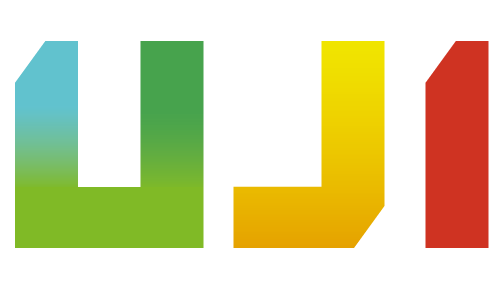Tutorials visuals per a aprendre a realitzar accions concretes.
Podeu crear i configurar les sales desdoblades de Google Meet amb antelació mitjançant un esdeveniment de Calendar. D’aquesta manera podeu definir per endavant quantes sales necessiteu, quin nom tindran i la llista de membres de cada sala. Si ho feu amb un esdeveniment recurrent, la configuració de les sales es mantindrà per a totes les classes al llarg del curs.
Per a conservar la configuració, cal crear les sales mitjançant Calendar. Si configureu les sales en Meet, els canvis no seran permanents i no es conservaran en la sessió següent.
Google ha anunciat que l’aplicació Jamboard deixarà de funcionar a partir de l’1 d’octubre de 2024. Fins al 31 de desembre de 2024 es podran exportar els continguts prèviament creats. Les alternatives que planteja Google són utilitzar altres aplicacions o l’edició col·laborativa en temps real de documents i presentacions amb Google Drive.
Continguts:
En aquest videotutorial us ensenyem com PowerPoint per a Windows ens ofereix una manera ràpida i senzilla de gravar la pantalla de l’ordinador, o fer captures de pantalla, sense necessitat d’utilitzar cap altra aplicació.
La gravació resultant la podrem inserir directament en la nostra presentació PowerPoint, o bé desar-la com un fitxer de vídeo MPEG-4 que podrem utilitzar amb qualsevol altra aplicació. A més a més, si ho necessitem, podrem acompanyar la gravació amb una locució. Pot resultar útil, per exemple, en els casos següents:
L’Aula Virtual de l’UJI té un límit de càrrega de fitxers de 100 MB. Per a fitxers de més de 50 MB, l’UJI, en general, recomana penjar-los en Google Drive i compartir-los mitjançant un enllaç.
En alguns casos, tanmateix, pot resultar més convenient penjar el fitxer en l’Aula Virtual, sempre que no supere el límit de càrrega.
Per a aquests casos, HandBrake és una utilitat gratuïta i multiplataforma que ens permet reduir la mida dels vídeos amb poca pèrdua de qualitat. Utilitzant la configuració que us indiquem més avall, podreu penjar vídeos de cinc a deu minuts en l’Aula Virtual sense superar el límit.
Quan compartim pantalla per a mostrar una presentació en Google Meet, és important poder visualitzar al mateix temps els participants i el xat. D’aquesta manera ens podem assegurar que tot està funcionant correctament i podem resoldre els dubtes o els problemes tècnics que es produïsquen.
Hi ha diverses opcions per a visualitzar els participants mentre presentem, segons el nombre de pantalles o dispositius que tinguem al nostre abast. Podeu consultar el videotutorial o les instruccions següents.
Quan mostrem una presentació, ens pot resultar molt útil visualitzar les notes del presentador mentre l’audiència veu només les diapositives. Malauradament, PowerPoint o Keynote no permeten visualitzar les notes en una finestra separada mentre compartim la presentació en una altra finestra, però amb Google Slides sí que es pot. En el tutorial següent us expliquem com fer-ho i com importar una presentació PowerPoint en Google Slides, l’aplicació de presentacions integrada en Google Drive.
En aquest tutorial us mostrem com gravar una presentació PowerPoint afegint una locució i el vostre vídeo mitjançant la càmera web de l’ordinador. Us pot ser útil, per exemple, en els casos següents:
Per a completar una presentació com a material docent amb les vostres explicacions. Per a lliurar una gravació com a participació en una jornada en línia, congrés, etc. Com a treball avaluable que ha de lliurar l’alumnat. La gravació s’incorpora al fitxer .pptx de la presentació i es pot distribuir en aquest format, però també es pot exportar a un fitxer de vídeo en format .mp4.
Índex Accés a l’Aula Virtual Edició del perfil i la foto de l’usuari Creació d’un curs Estructura del curs Addició i supressió de seccions Edició dels paràmetres d’un curs Altres opcions d’administració i blocs d’informació Importació de continguts d’un altre curs Afegir contingut al curs Afegir fitxers al curs i gestionar els drets d’autor Afegir alumnat a un curs Configuració d’un fòrum Configuració d’una consulta Restriccions d’accés Excepcions d’usuari i de grup Com afegir el calendari de l’Aula Virtual a Google Calendar Grups Creació manual de grups a l’Aula Virtual Creació d’agrupaments Crear grups i agrupaments automàticament Configuració de l’activitat d’elecció de grup Configuració d’una tasca per a grups Ús de grups en els fòrums Tallers Introducció als Tallers. Fase de configuració Fase de tramesa Fase d’avaluació Fase de qualificació de les avaluacions Fase de tancament Qualificacions Càlcul de les qualificacions entre dues convocatòries amb una fórmula condicional Importació de les qualificacions de l’Aula Virtual des de l’aplicació de gestió d’actes Accés a l’Aula Virtual Com entrar a l’Aula Virtual de l’UJI.
Com configurar Google Calendar per a la gestió de franges horàries del temps de tutories Com pot seleccionar l’estudiantat una franja horària de tutoria en Google Calendar
Gravar la pantalla de l’ordinador o d’un telèfon mòbil pot resultar molt útil, per exemple, per a mostrar a l’estudiantat el funcionament d’una aplicació. Es pot fer prou fàcilment amb els diferents tipus de dispositius, generalment sense necessitat d’instal·lar programari addicional. El resultat és un fitxer de vídeo que podeu penjar en l’Aula Virtual, compartir mitjançant Google Drive o publicar en YouTube.
En un Mac podeu utilitzar l’aplicació QuickTime Player, inclosa en el sistema operatiu. En un ordinador Windows haureu d’activar la barra de jocs o instal·lar una aplicació. En els videotutorials següents us ensenyem com fer-ho.